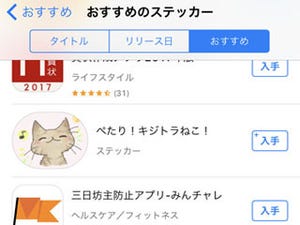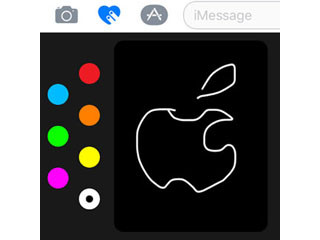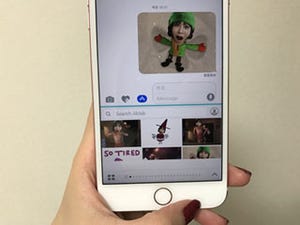iOS 10から「メッセージ」に、「ステッカー」と「メッセージアプリ」機能が追加されました。ステッカーとは、LINEスタンプのように様々な画像を貼り付けて送ることができる機能で、オリジナルのステッカーを自分で作ることも可能です。今回はステッカーの基本的な使い方についてご紹介していきましょう。
ステッカーはどこにある?
ステッカーはApp Storeで販売されています。
「メッセージ」の画面からも購入が可能
メッセージのアプリ内からもステッカーのストアを見ることができます。こちらは有料・無料やテーマ別など、多くのステッカーがより見やすく並んでいるのでおすすめです。
ステッカーを購入してみよう
ステッカーをダウンロードしてみましょう。アプリと同様に、金額をタップすると購入。「入手」と表示されているステッカーは無料で使用が可能です。
表示されない場合は下記の部分を確認してください。
ステッカーを送ってみよう
ダウンロードしたステッカーは、メッセージの画面上で簡単に送ることができます。
また、ドラッグ&ドロップでメッセージにステッカーを貼り付けることもできます。